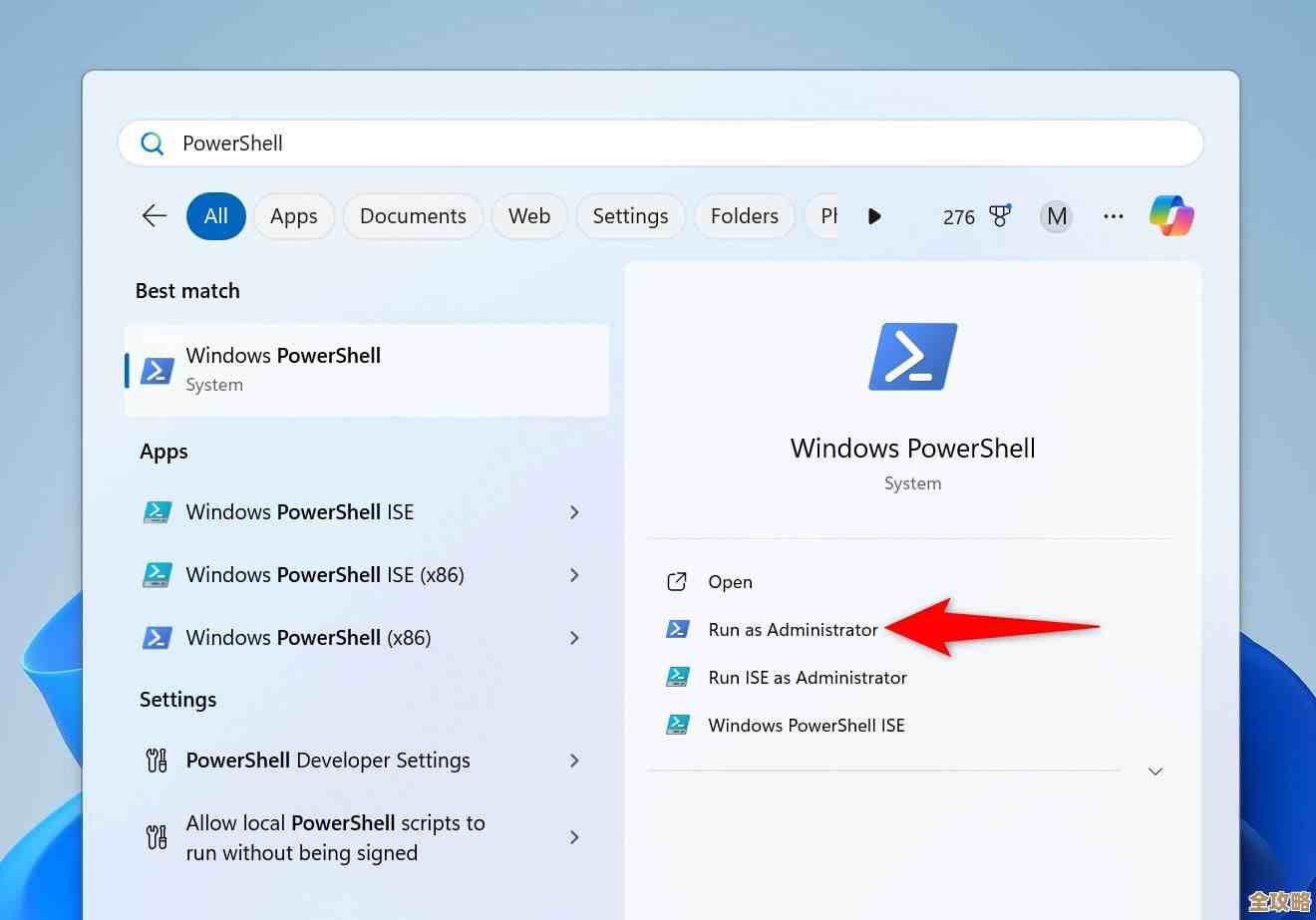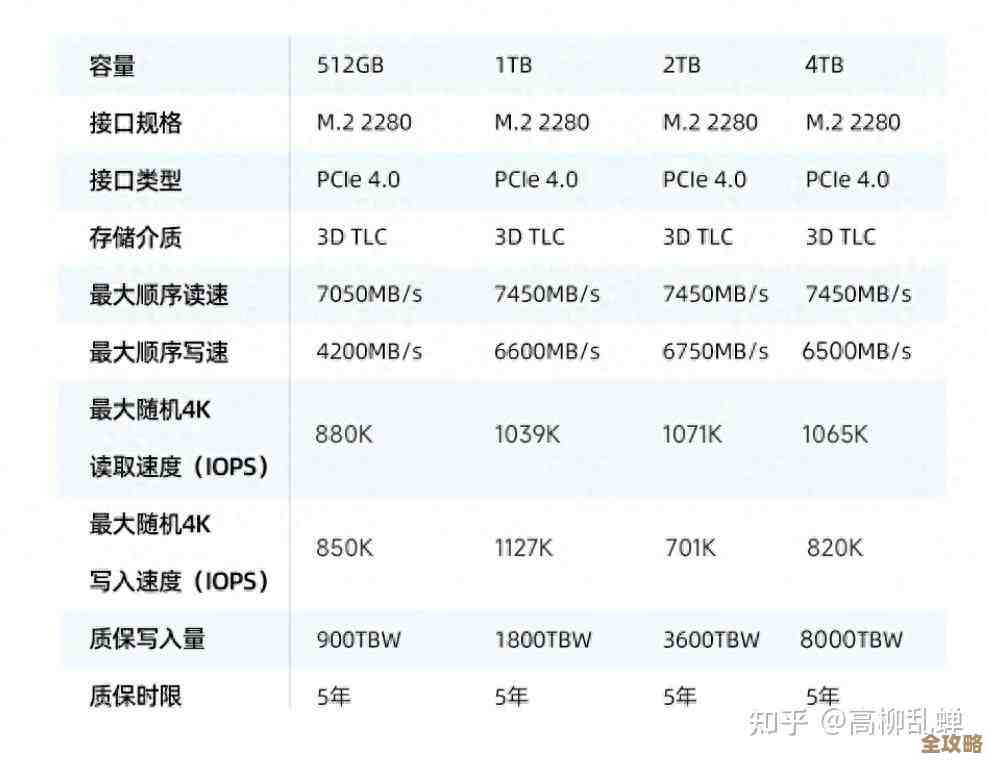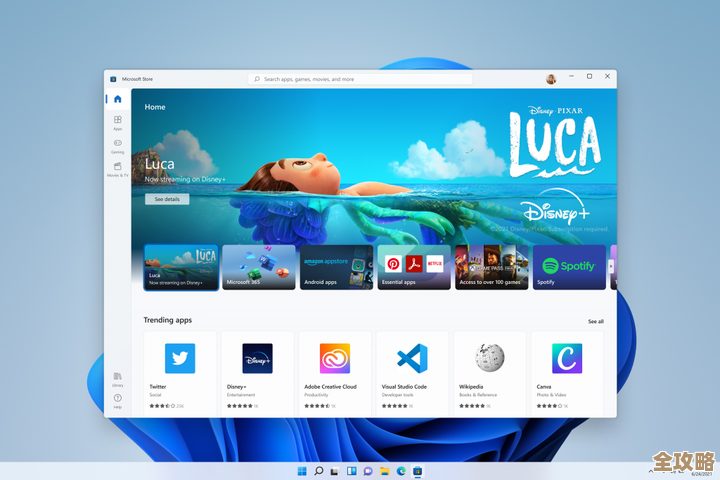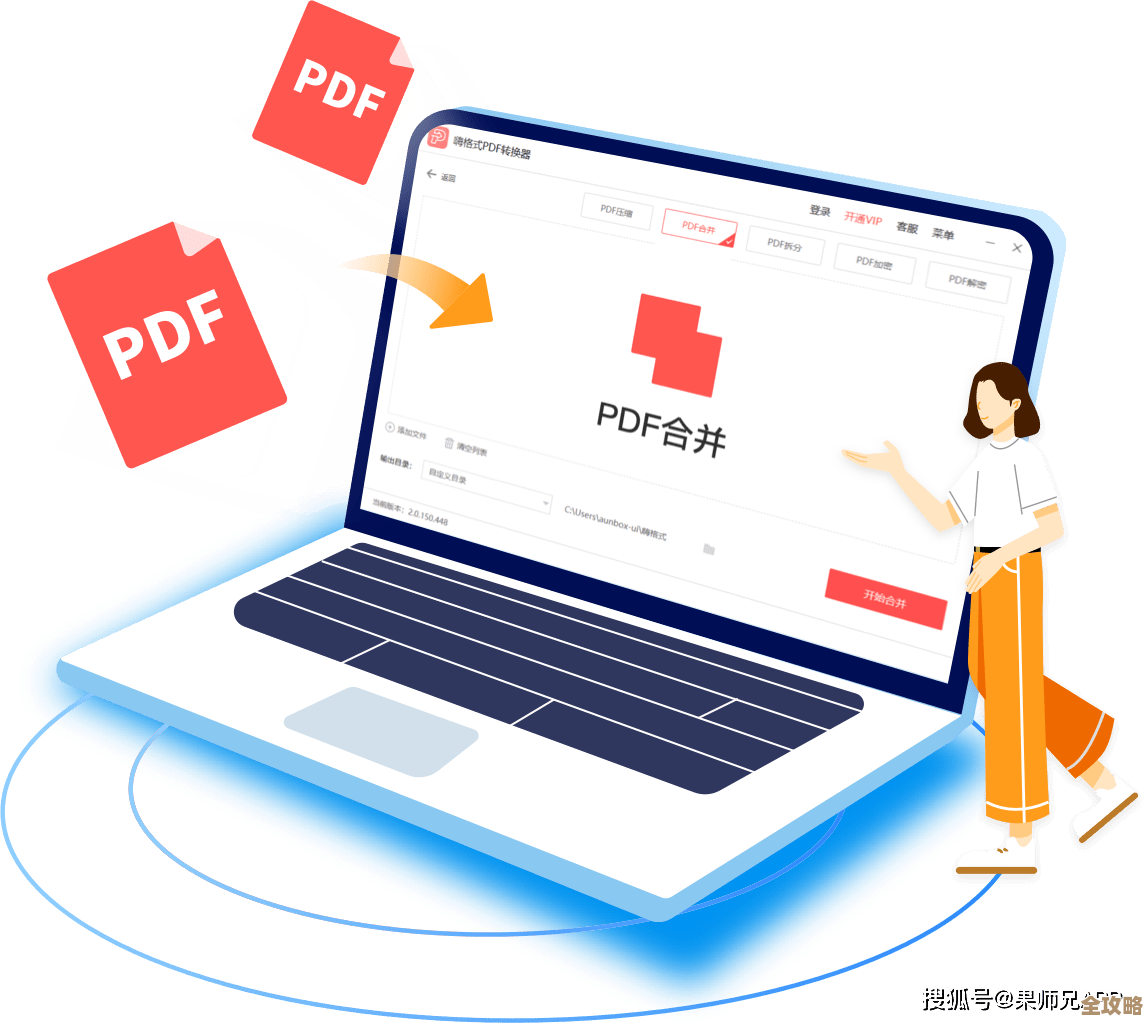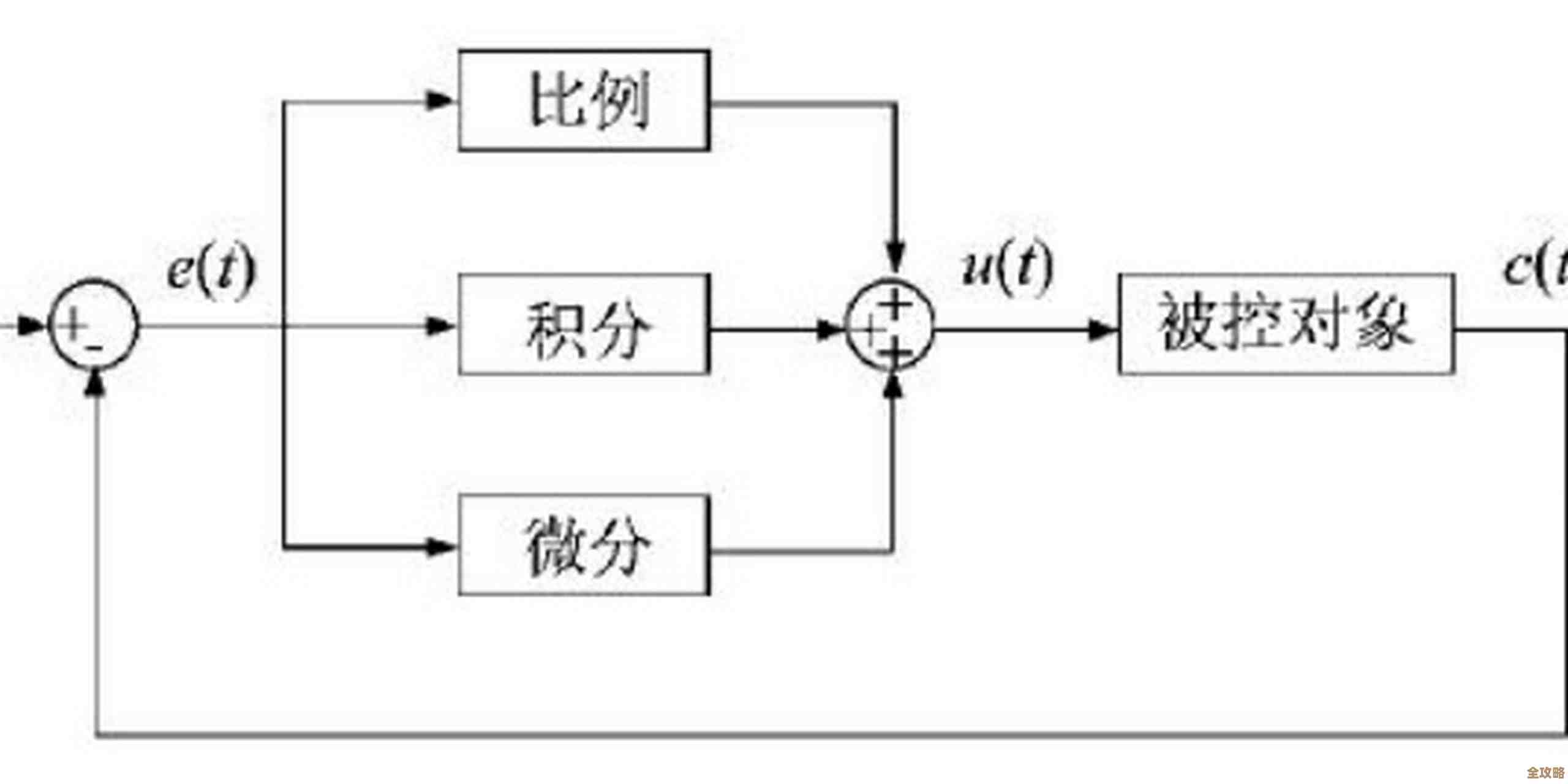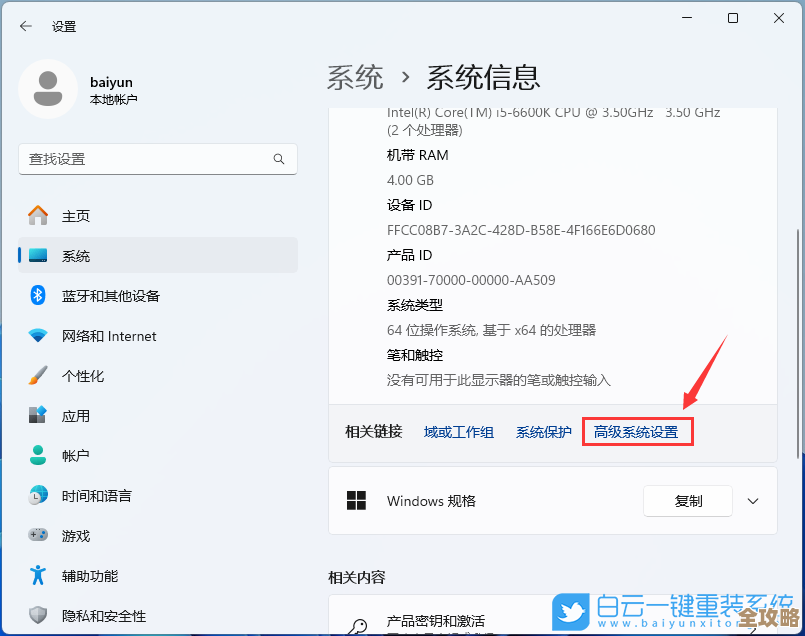快速排除Excel无法打开的故障,详细步骤教您轻松恢复文件访问
- 问答
- 2025-11-12 11:56:04
- 2
当您遇到Excel文件打不开时,先别慌张,这个问题很常见,通常由一些简单的原因引起,我们可以按照从简单到复杂的顺序,一步步来排查,在尝试任何修复方法之前,如果文件非常重要,最好先复制一份副本进行操作,以防万一。
第一步:检查最基础的电脑问题
问题可能出在电脑本身,而不是Excel文件,我们可以进行一些快速检查。
- 重启电脑:这是解决许多电脑疑难杂症的“万能钥匙”,一个简单的重启可以清除临时的系统缓存和错误,有可能问题就迎刃而解了。
- 检查文件路径和名称:确保您尝试打开的文件路径中没有出现奇怪的字符,或者文件名过长,特别要检查文件名里是否包含了特殊符号如
/ \ * ? " < > |等,这些符号有时会导致程序无法识别,尽量使用简单的英文或数字文件名。 - 确认文件是否被占用:如果这个Excel文件存储在局域网共享文件夹里,或者您通过某些云盘(如OneDrive、百度网盘)同步,可能会因为其他人正在编辑或云盘正在同步而导致文件被锁定,请确认没有其他人打开该文件,并检查云盘的同步状态是否完成。
第二步:排查Excel程序本身的问题
如果基础检查没问题,那可能是Excel程序出了点小状况。
- 尝试打开其他Excel文件:看看是只有这一个文件打不开,还是所有的Excel文件都打不开,如果只是单个文件的问题,那么问题很可能出在文件本身,如果所有文件都打不开,那问题可能出在Excel软件或插件上。
- 使用“安全模式”启动Excel:根据微软官方支持文档的建议,安全模式可以绕过可能导致冲突的插件和设置,操作方法很简单:
- 关闭所有Excel窗口。
- 按住键盘上的
Ctrl键不放,然后用鼠标双击Excel快捷方式或开始菜单中的Excel图标。 - 这时会弹出一个提示,问您是否要以安全模式启动,选择“是”。
- 如果在安全模式下Excel能正常启动,说明问题可能出在某个加载项上,您可以尝试在安全模式下,点击“文件”->“选项”->“加载项”,然后逐个禁用加载项并重启正常模式,来排查是哪个加载项引起的冲突。
- 修复Microsoft Office程序:如果安全模式也无效,可以尝试修复Office套件。
- 关闭所有Office程序。
- 在Windows搜索框输入“控制面板”并打开,选择“程序和功能”。
- 在程序列表中找到“Microsoft Office”,选中它,然后点击上方的“更改”。
- 在弹出的窗口中,选择“快速修复”或“联机修复”(联机修复更彻底,但需要联网且耗时更长),然后按照提示完成修复过程。
第三步:针对受损的Excel文件进行修复
如果确认是单个Excel文件损坏导致无法打开,我们可以尝试以下几种方法来修复它。
- 利用Excel的“打开并修复”功能:这是Excel内置的修复工具,非常实用。
- 打开Excel软件,但不要直接双击那个坏掉的文件。
- 点击“文件”->“打开”->“浏览”,找到那个无法打开的文件。
- 重要的一步来了:不要直接点击“打开”按钮,而是先单击选中这个文件,然后点击“打开”按钮旁边那个小小的下拉箭头。
- 在下拉菜单中,选择“打开并修复”,这时会弹出一个对话框,通常会先建议您尝试“修复”,如果修复不成功,还可以再尝试“提取数据”,这个功能能尽可能地恢复文件中的公式和值。
- 尝试更改文件打开方式:让Excel以不同模式打开文件也能成功。
- 同样通过Excel的“文件”->“打开”->“浏览”找到文件。
- 在文件类型选择的下拉菜单中,尝试选择“Excel 97-2003 工作簿 (*.xls)”来打开一个原本是.xlsx格式的文件,这个老版本的格式兼容性有时能绕过一些新版本解析上的小问题。
- 复制到新工作簿:如果文件能勉强打开,但内容显示不全或报错,可以尝试“救出”数据。
- 如果能打开文件,尽管可能有错误提示,尝试选中所有有效的工作表数据(按Ctrl+A),然后复制(Ctrl+C)。
- 新建一个空白的Excel工作簿,将复制的内容粘贴(Ctrl+V)进去,然后立即保存这个新文件。
第四步:寻求更高级的解决方案
如果以上方法都失败了,我们还有最后的手段。
- 使用第三方专业修复工具:市面上有一些专门修复Office文件的商业软件,例如Stellar Repair for Excel、DataNumen Excel Repair等,这些工具通常对严重损坏的文件有更好的修复能力,这些通常是付费软件,但许多提供免费试用版可以预览修复效果。
- 联系文件来源:如果这个文件是同事或客户发给您的,不妨礼貌地请对方重新发送一份,有可能是文件在传输过程中发生了损坏。
- 从备份中恢复:养成定期备份重要文件的习惯至关重要,检查一下您的电脑是否开启了系统还原点功能,或者您是否手动备份过文件的早期版本,云盘服务(如OneDrive、Google Drive)通常也保留文件的历史版本,可以尝试回滚到损坏前的版本。
处理无法打开的Excel文件,思路应该是从外到内、从简到繁,先从电脑和程序本身开始排查,再针对文件进行修复尝试,大部分情况下,通过“打开并修复”或安全模式就能解决问题,希望这些详细的步骤能帮助您成功恢复对重要文件的访问。
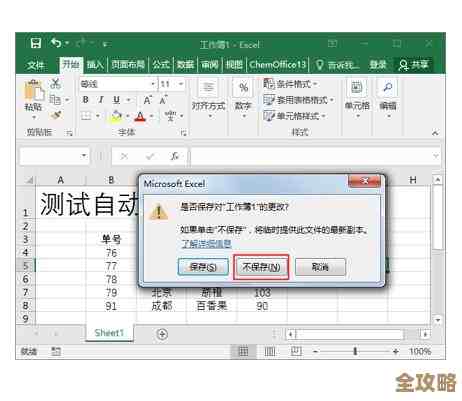
本文由颜泰平于2025-11-12发表在笙亿网络策划,如有疑问,请联系我们。
本文链接:http://www.haoid.cn/wenda/61702.html
![[PS字体应用秘诀]突破常规设计界限,打造专业级视觉风格](http://www.haoid.cn/zb_users/upload/2025/11/20251112135628176292698895133.jpg)